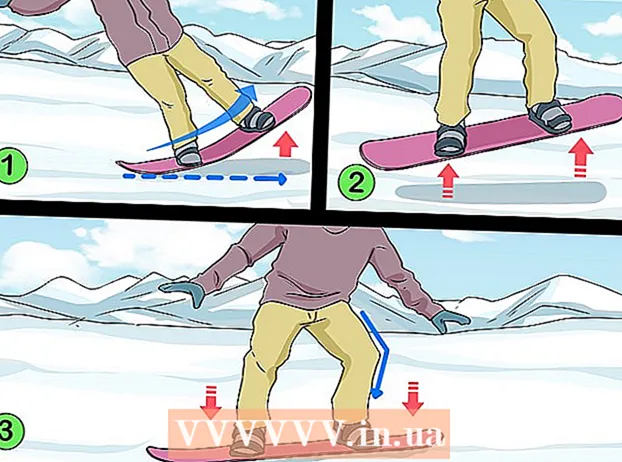Autors:
William Ramirez
Radīšanas Datums:
17 Septembris 2021
Atjaunināšanas Datums:
1 Jūlijs 2024

Saturs
RAM (brīvpiekļuves atmiņa vai brīvpiekļuves atmiņa) ir atmiņa, ko dators izmanto, lai saglabātu datus no izmantotajām programmām. Kopumā, jo vairāk RAM esat instalējis savā datorā, jo vairāk programmu var palaist vienlaikus. Summu, ko var iestatīt, tomēr nosaka datora aparatūra un operētājsistēma. Jums būs jāizdomā, cik daudz RAM varat pievienot datoram.
Soļi
1. daļa no 2: Operētājsistēmas pārbaude
 1 Nosakiet, vai Windows ir 32 bitu vai 64 bitu OS. Sistēmā Windows ir maksimālais atpazīstamās RAM apjoms. Ja datoram ir vairāk operatīvās atmiņas nekā atļauts, sistēma vienkārši neizmanto papildu RAM. Šo ierobežojumu nosaka tas, vai Windows ir 32 bitu vai 64 bitu OS.
1 Nosakiet, vai Windows ir 32 bitu vai 64 bitu OS. Sistēmā Windows ir maksimālais atpazīstamās RAM apjoms. Ja datoram ir vairāk operatīvās atmiņas nekā atļauts, sistēma vienkārši neizmanto papildu RAM. Šo ierobežojumu nosaka tas, vai Windows ir 32 bitu vai 64 bitu OS. - Skatiet šo rokasgrāmatu, lai uzzinātu, kāda bitu sistēma ir instalēta jūsu datorā. Parasti jūs varat uzzināt, vai Windows ir 32 bitu vai 64 bitu OS, to varat izdarīt sadaļā "Sistēmas rekvizīti" (Uzvarēt+Pauze).
- 32 bitu OS atbalsta līdz 4 GB RAM.
- 64 bitu - līdz 128 GB (Windows 10 Home) un pat pirms tam 2 TB (Windows 10 Education, Enterprise, Pro) RAM.
 2 Pārbaudiet savu Mac modeli. Jūsu Mac atbalstītā RAM apjoms ir atkarīgs no jūsu izmantotā modeļa. Daudziem Mac datoriem ir atšķirīgs atbalstītās atmiņas apjoms. Precīzus skaitļus skatiet savā Mac dokumentācijā. Daži no populārākajiem modeļiem ietver:
2 Pārbaudiet savu Mac modeli. Jūsu Mac atbalstītā RAM apjoms ir atkarīgs no jūsu izmantotā modeļa. Daudziem Mac datoriem ir atšķirīgs atbalstītās atmiņas apjoms. Precīzus skaitļus skatiet savā Mac dokumentācijā. Daži no populārākajiem modeļiem ietver: - iMac (27 collu, 2013. gada beigās) - 32 GB;
- iMac (2009. gads - 2012. gada beigas) - 16 GB;
- iMac (2006-2009) - 4 GB.
 3 Nosakiet, cik daudz atmiņas atbalsta jūsu datorā instalētā Linux sistēma. 32 bitu Linux sistēma atbalsta tikai līdz 4 GB, bet, ja ir iespējots PAE kodols (ko var teikt par lielāko daļu jaunāko izplatījumu), tad 32 bitu sistēma var atbalstīt līdz 64 GB RAM. 64 bitu Linux sistēma teorētiski var atbalstīt līdz 17 000 000 000 GB RAM, lai gan lielākā daļa ir ierobežota līdz 1 TB (Intel) vai 256 TB (AMD64).
3 Nosakiet, cik daudz atmiņas atbalsta jūsu datorā instalētā Linux sistēma. 32 bitu Linux sistēma atbalsta tikai līdz 4 GB, bet, ja ir iespējots PAE kodols (ko var teikt par lielāko daļu jaunāko izplatījumu), tad 32 bitu sistēma var atbalstīt līdz 64 GB RAM. 64 bitu Linux sistēma teorētiski var atbalstīt līdz 17 000 000 000 GB RAM, lai gan lielākā daļa ir ierobežota līdz 1 TB (Intel) vai 256 TB (AMD64). - Lai noteiktu precīzu atmiņas apjomu, ko sistēma var atbalstīt, atveriet termināli, nospiežot Ctrl+Alt+T... Ievadiet sudo dmidecode -t 16... Jums tiks prasīts ievadīt administratora paroli. Meklējiet ierakstu Maksimālā ietilpība: (Maksimālais skaļums).
2. daļa no 2: mātesplates pārbaude
 1 Uzziniet, kura mātesplate ir instalēta jūsu datora sistēmas blokā. Pat ja jūsu datorā instalētā operētājsistēma atbalsta daudz RAM, jūs joprojām ierobežojat mātesplates atmiņas apjomu. Ja jums nav piekļuves mātesplates dokumentācijai, tad nosakiet tās modeli un pēc tam apskatiet mātesplates īpašības internetā.
1 Uzziniet, kura mātesplate ir instalēta jūsu datora sistēmas blokā. Pat ja jūsu datorā instalētā operētājsistēma atbalsta daudz RAM, jūs joprojām ierobežojat mātesplates atmiņas apjomu. Ja jums nav piekļuves mātesplates dokumentācijai, tad nosakiet tās modeli un pēc tam apskatiet mātesplates īpašības internetā. - Jums, iespējams, būs jāatver sistēmas bloks un jāatrod tā modelis mātesplatē.
 2 Pārbaudiet mātesplates dokumentāciju. Galvenās īpašības ir jānorāda pašā sākumā tabulas vai saraksta veidā. Meklējiet maksimālo brīvpiekļuves atmiņas apjomu (RAM, RAM vai sistēmas atmiņa), ko var instalēt jūsu mātesplatē. Turklāt rokasgrāmatā jāsniedz informācija par pieejamo RAM slotu skaitu.
2 Pārbaudiet mātesplates dokumentāciju. Galvenās īpašības ir jānorāda pašā sākumā tabulas vai saraksta veidā. Meklējiet maksimālo brīvpiekļuves atmiņas apjomu (RAM, RAM vai sistēmas atmiņa), ko var instalēt jūsu mātesplatē. Turklāt rokasgrāmatā jāsniedz informācija par pieejamo RAM slotu skaitu. - RAM ir jāinstalē pa pāriem. Ja jūsu mātesplate atbalsta 16 GB RAM un tai ir 4 sloti, varat instalēt 4 x 4 GB moduļus vai 2 x 8 GB moduļus, lai gūtu maksimālu labumu no mātesplates.
 3 Izmantojiet sistēmas skenēšanas programmu. Ja nevēlaties atvērt sistēmas bloku vai lasīt mātesplates dokumentāciju, internetā ir pieejami vairāki rīki, kas var skenēt sistēmu un ziņot, cik daudz RAM var tikt instalēts datorā, kā arī atbalstīto veidu un ātrumu .
3 Izmantojiet sistēmas skenēšanas programmu. Ja nevēlaties atvērt sistēmas bloku vai lasīt mātesplates dokumentāciju, internetā ir pieejami vairāki rīki, kas var skenēt sistēmu un ziņot, cik daudz RAM var tikt instalēts datorā, kā arī atbalstīto veidu un ātrumu . - Šos skenerus var atrast lielāko atmiņas ražotāju un mazumtirgotāju, piemēram, Crucial vai MrMemory, vietnēs.
 4 Palieliniet RAM apjomu. Pēc tam, kad esat noteicis, cik daudz RAM var atbalstīt jūsu sistēma, varat instalēt papildu atmiņas moduļus (vai vairāk). Pārliecinieties, vai, pievienojot jaunu RAM esošajai atmiņai, pulksteņa ātrums ir tāds pats kā sākotnējam. Izlasiet šo rokasgrāmatu, lai uzzinātu, kā instalēt RAM.
4 Palieliniet RAM apjomu. Pēc tam, kad esat noteicis, cik daudz RAM var atbalstīt jūsu sistēma, varat instalēt papildu atmiņas moduļus (vai vairāk). Pārliecinieties, vai, pievienojot jaunu RAM esošajai atmiņai, pulksteņa ātrums ir tāds pats kā sākotnējam. Izlasiet šo rokasgrāmatu, lai uzzinātu, kā instalēt RAM.